
안녕하세요 이지디자인에 이지입니다.
오늘은 포토샵 TIP중 실무에서 자주사용되는 설정 변경에 대한 팁입니다.
포토샵을 쓰다보면, 원하는 작업이 아닐경우 다시 이동하거나, 수정하거나, 아니면 아애 전 단계로 돌아가고 싶을 때가 있습니다.
포토샵에서는 흔히 말하는 Ctrl+Z 라는 아주 유용한 뒤로가기 기능이 있습니다.
뒤로가는 방법
실행취소를 하는 방법을 Ctrl+Z라는 쉬운 단축키로 기억하실분들이 많을 것같은데요.
실행취소를 하는 방법도 여러가지가 존재합니다.
1.단순 실행취소
단순히 바로 전 단계의 한번 실행 취소할때는 [CTRL+Z] 한번만 눌러 주면 됩니다.
2. 여러번 뒤로가기
한번이 아니라 여러단계의 취소가 필요할때는 [Ctrl] + [Alt] + [Z] 를 눌러주면 계속 전단계의 작업단계로 이동하게 됩니다.
작업내역보기
하지만 내가 작업한 내역이 많을경우 계속해서 단축키만 누를 수는 없잖아요! 포토샵에서는 내가 작업한 내역을 다시 볼 수 있도록 작업내역이라는 것을 제공합니다.
작업내역으로 뒤로가기
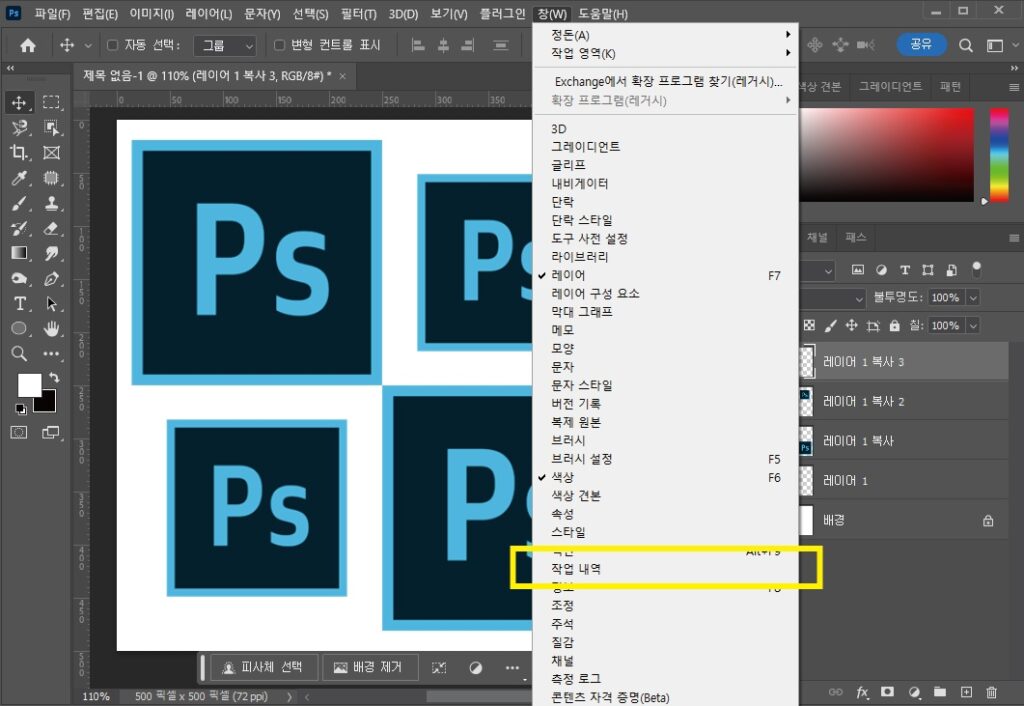
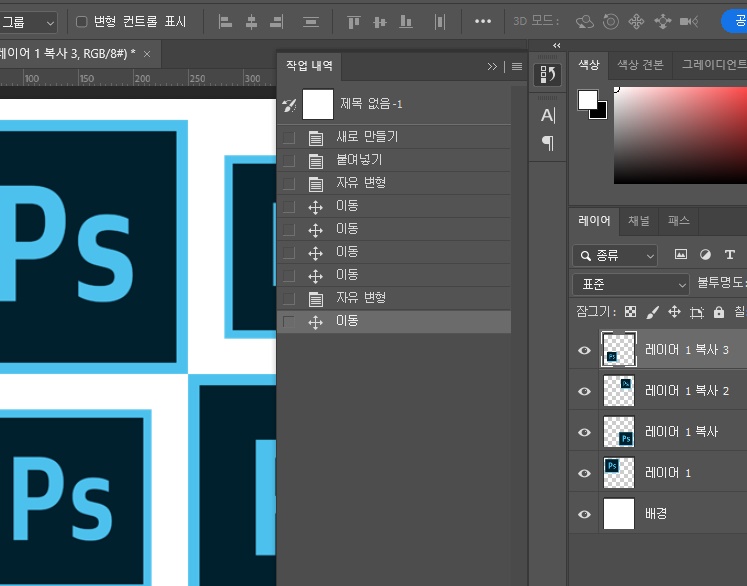
포토샵 메뉴중 [창] – [작업내역]을 들어가시면 작업내역이 나오는데요
이 작업내역에 현재까지 작업한 내역들이 기록되어있습니다. 이 기록에서 원하는 단계를 누르면 한번에 뒤로갈 수 있습니다.
작업내역 원하는 만큼 Step 확장하기
하지만 이 작업내역은 기본 설정으로 제한되어있습니다. 30건정도로 작업하다보면 “더이상 왜 뒤로가기가 안되지’ 이런경우가 발생하는데
컴퓨터 사양이 받쳐준다면 이 뒤로가는 STEP의 숫자를 변경할 수 있습니다.
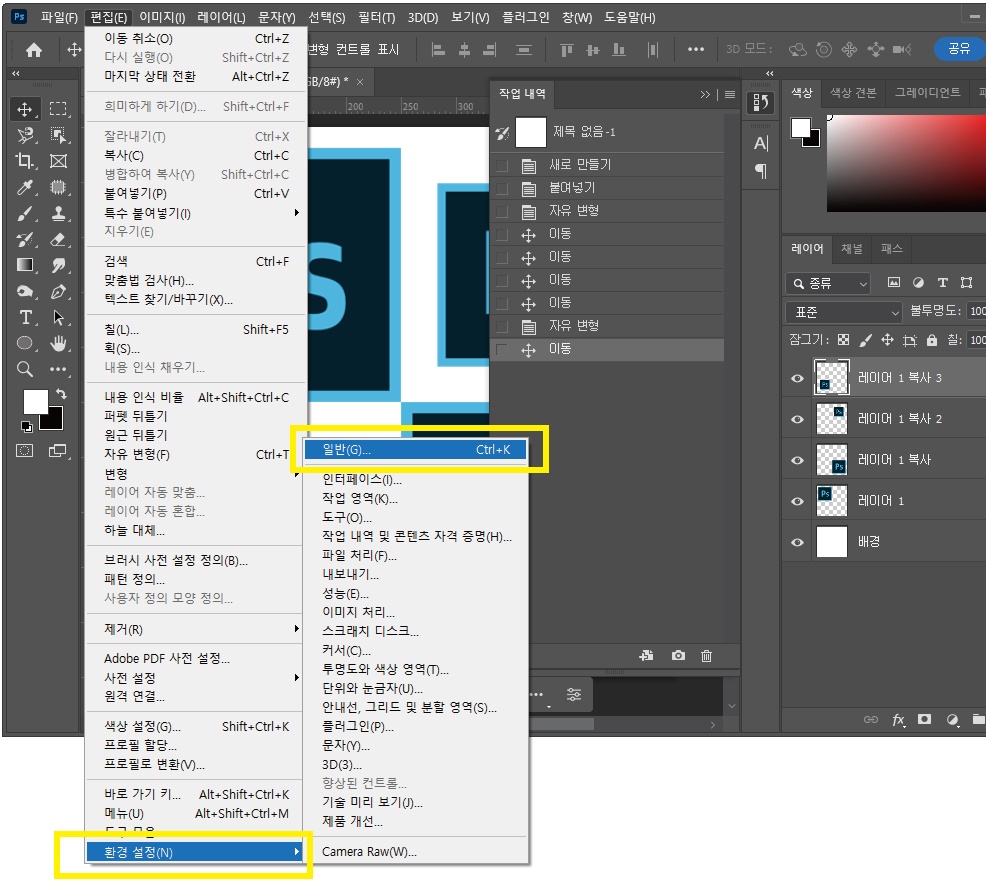
먼저 메뉴에 [편집] -[환경설정] -[일반]으로 들어갑니다. (단축키 Ctrl+k)

환경설정에 들어가면 왼쪽메뉴에 일반부터 인터페이스 작업영역, 도구, 파일처리등 다양한 메뉴중에
[성능]에 들어갑니다. 그러면 오른쪽에 [작업 내역 상태] 라고 있는데 이곳에서 [숫자]를 높게 변경해주시면
내가 Ctrl + Alt +Z를 했을 때 실행취소되는 뒤로가기 Step을 뜻합니다. 단계는 1~1000까지 가능하며, 컴퓨터에 사양에 따라 적절하게 조절하면서 사용하시면 됩니다.
마무리
오늘은 포토샵에서 뒤로가는 방법에 대해서 다양하게 알아보았는데요
도움이 되셨는지 잘 모르겠네요~ 더이상 뒤로가기때문에 난감해 하지마시고
작업내역을 통해 원하는 만큼 뒤로가기로 작업하는데 도움이 되셨으면 좋겠습니다.
그럼 이만 포스팅을 줄이도록 하겠습니다
다음에 더 좋은 팁을 들고 오도록 할게요!
